|
Colori:
Colore di primo piano -colore 1
Colore di sfondo : Colore 2
Gradiente di primo piano :
Radiale
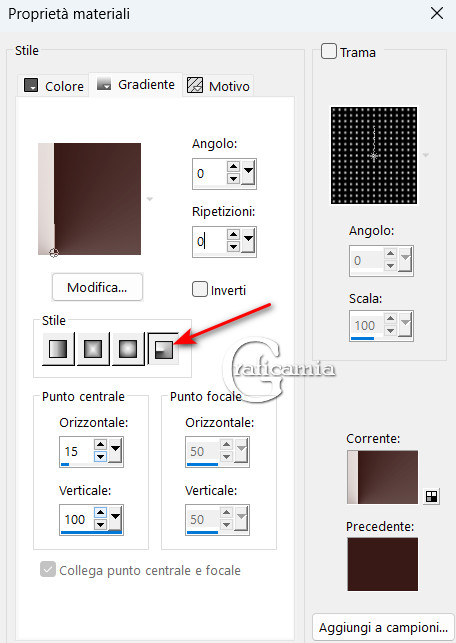
1
Apri 518_KaD_Alfakanaal -
finestra duplica
minimizza l'originale -
lavoriamo sulla copia
2
Riempi la tela con il gradiente
Effetti - effetti di immagine /
Motivo unico
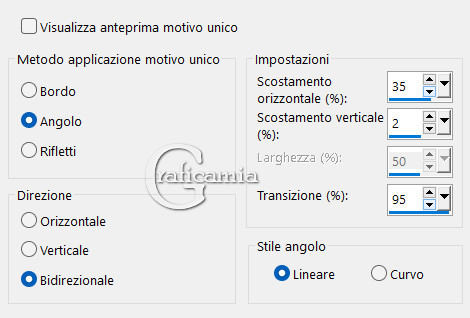
3
Livelli duplica (copia diRaster
1)
Effetti - Plugin - Unlimited 2.0
/ &<Bkg Designers – SF10 I> –
Cirquelate
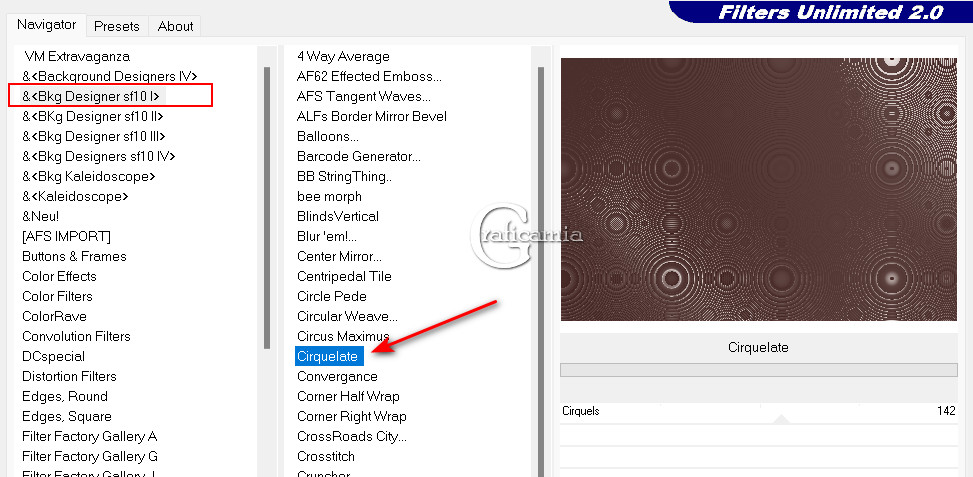
Metti la modalità di miscelatura
di questo livello a Luce Diffusa
4
Posizionati sul livello Raster 1
Effetti - Plugin - Mehdi /
Sorting Tiles
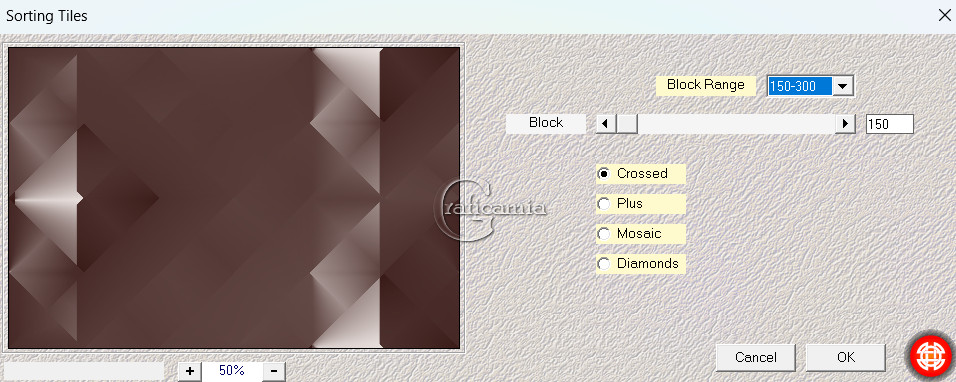
4-1
Effetti - Unlimited 2.0 - &<Bkg
Kaleidoscope> – @Blueberry Pie
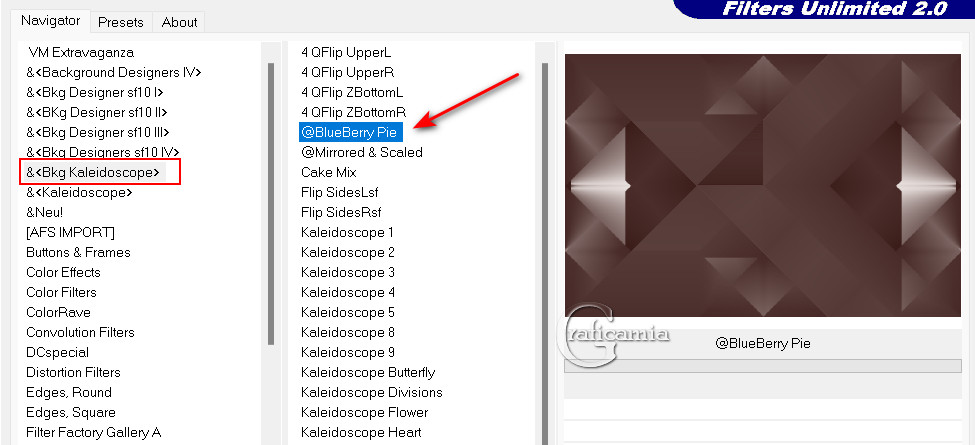
5
Livelli - nuovo livello raster
Imposta come colore di sfondo il
Colore 5
Riempi con il colore di sfondo
Livelli - nuovo livello maschera
- da immagine “Narah_mask_0623”
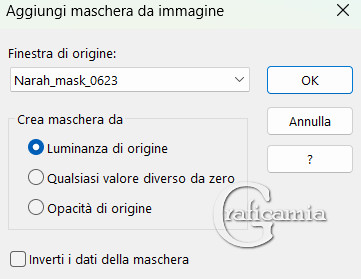
Livelli - unisci - unisci gruppo
(Gruppo-Raster 2)
6
Livelli - nuovo livello raster (Raster
2)
Imposta come colore di primo
piano il Colore 1 e come colore
di sfondo il Colore 2
selezioni - carica selezione da
canale alfa - Selectie 1
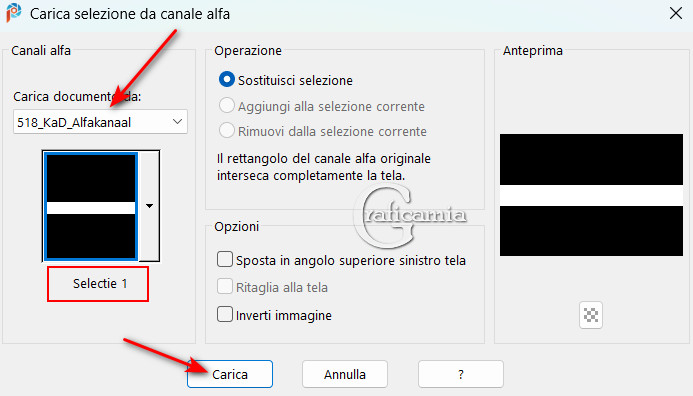
Riempi la selezione con il
colore di primo piano
Selezioni - Modifica - Contrai 3
pix
7
Riempi la selezione con il
colore di sfondo
Selezioni - modifica contrai 3
pix
8
Imposta come colore di sfondo il
colore 3
Riempi la selezione con il
colore di sfondo
Selezioni - modifica contrai 10
pix
9
riempi la selezione con il
colore di primo piano
Selezioni - modifica - contrai 3
pix
10
Imposta come colore di sfondo il
colore 2
Riempi la selezione con il
colore di sfondo
Selezioni - modifica contrai 3
pix
11
Imposta come colore di sfondo il
colore 3
Riempi la selezione con il
colore di sfondo
Selezioni- innalza selezione a
livello (Selezioni - innalzata)
Effetti - Plugin - Eye Candy 5 -
Impact / Glass Colore #dabeba
con il preset “518_KaD_Glass1”
-oppure fallo manualmente
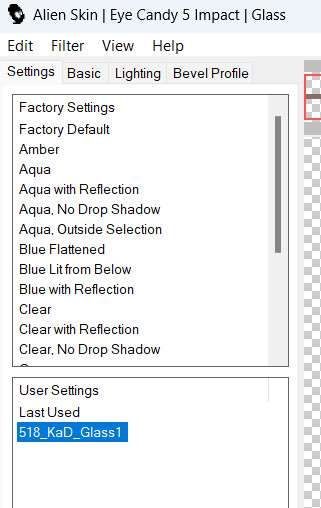
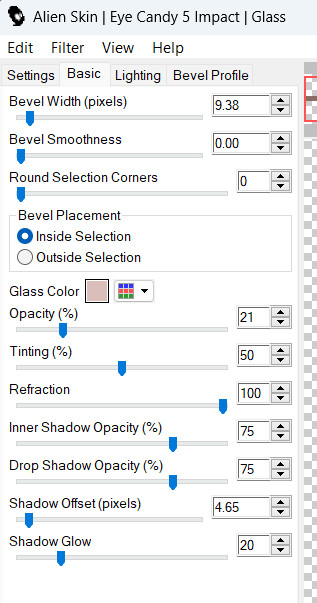
Selezioni - deseleziona
Risultato:
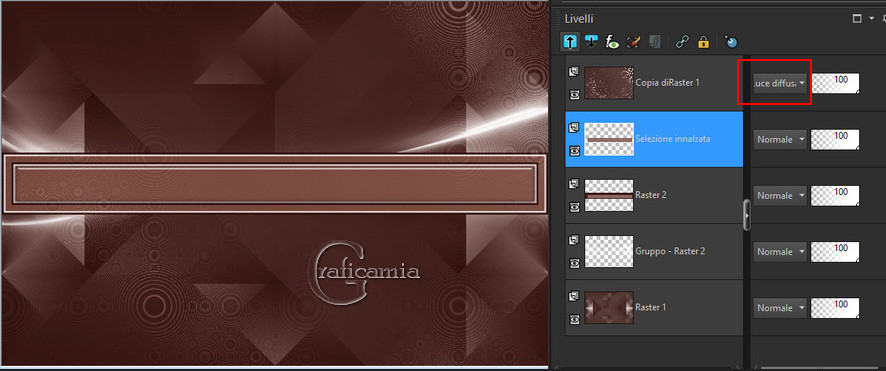
12
Posizionati sul livello Raster 2
Effetti - Pluign - Toadies –
What are You? : 20 – 20
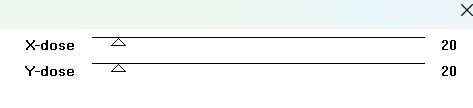
13
Effetti effetti di bordo -
aumenta
Livelli disponi sposta giù
14
Imposta come colore di sfondo il
colore 5
Livelli -nuovo livello raster
Riempi con il colore di sfondo
Livelli - nuovo livello maschera
/ da immagine -
“aditascreations_mask_16”
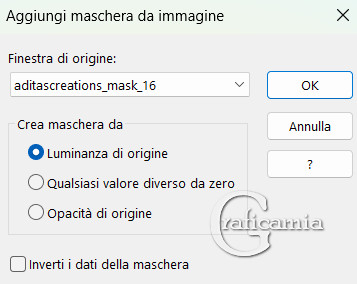
Livelli - unisci - unisci gruppo
( Gruppo-Raster 3)
Metti la modalità di miscelatura
di questo livello a Sovrapponi
15
Posizionati sul livello
superiore (Copia diRaster 1)
Imposta come colore di sfondo il
colore 2
Livelli - nuovo livello raster (Raster
3)
Selezioni - carica selezione da
canale alfa - Selectie 2
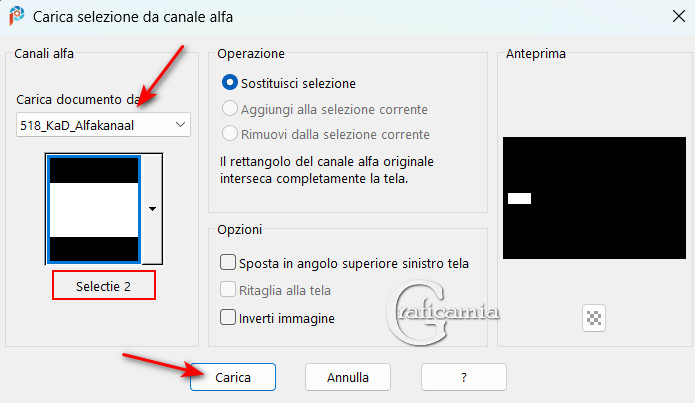
Riempi la selezione con il
colore di sfondo
Selezioni - modifica contrai 3
Riempi la selezione con il
colore di primo piano
16
Apri cas_tube_6_eye_1_04062011 -
Modifica copia
Ritorna al tuo lavoro - modifica
incolla nella selezione
Regola messa a fuoco - metti a
fuoco
Effetti - Plugin - Alien Skin –
Eye Candy 5 – Impact – Glass
come prima ma cambia il colore e
metti il colore 4
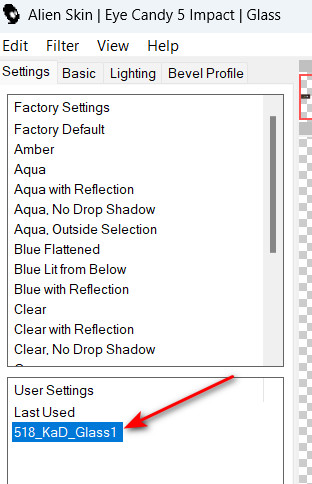
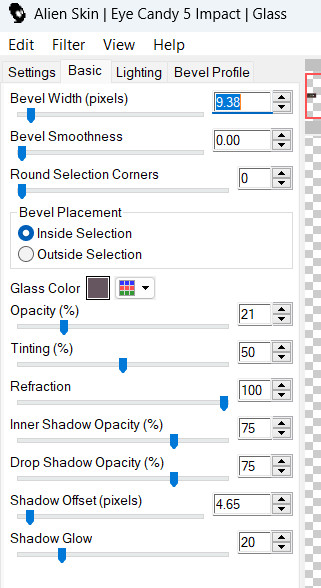
Selezioni - deseleziona
17
Livelli duplica
Immagine rifletti
Livelli - Unisci - Unisci giù
18
Apri KaD_Woman_239* - Modifica
copia
Ritorna al tuo lavoro - modifica
incolla come nuovo livello (Raster
4)
Regola - Sfocatura -sfocatura
Gaussiana raggio 30
Effetti - Plugin - Toadies /
Ommadown - standard
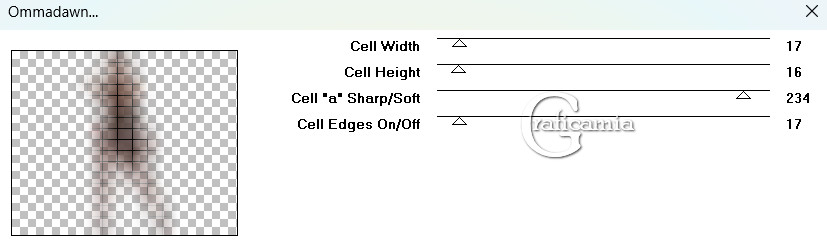
Metti la modalità di miscelatura
a Filtra
*Usando anche un tube tuo, usa
il mio tube per questo punto
Risultato:
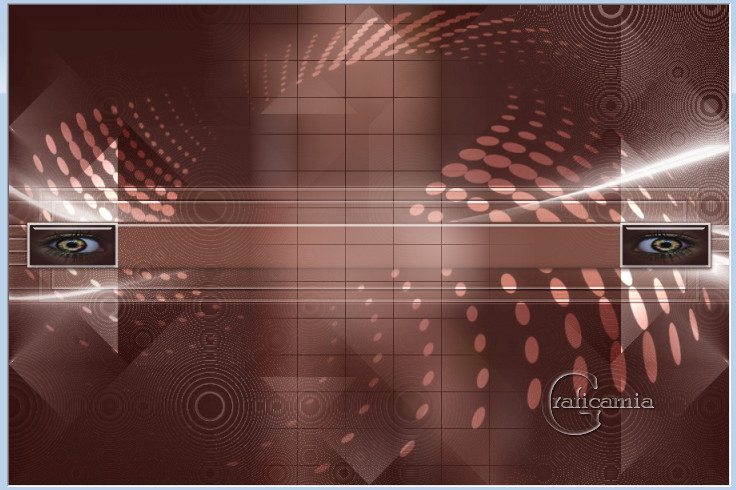
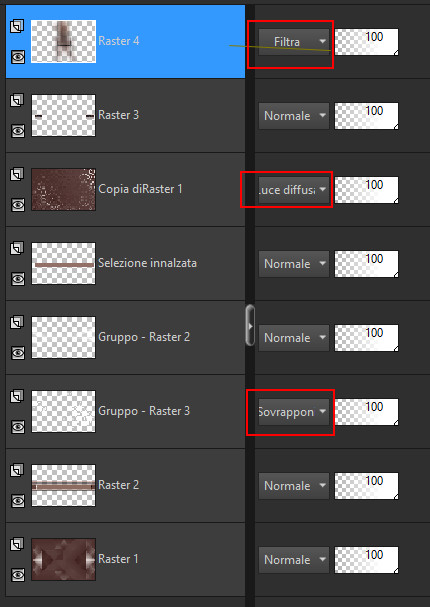
19
Finestra duplica (Maiusc + D)
Immagine aggiungi bordatura:
1 pix colore 2
5 pix colore 1
Seleziona - seleziona tutto
Immagine aggiungi bordatura
25 pix colore 2
Selezioni - inverti
Effetti - Plugin - AAA Frames -
Foto Frame
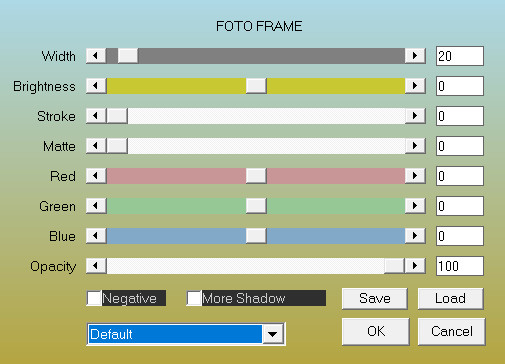
Selezioni - deseleziona
19-1
Immagine ridimensiona 15% -
tutti i livelli selezionato
Regola - messa a fuoco - metti a
fuoco
Modifica copia
Ritorna al tuo lavoro
20
Modifica - incolla come nuovo
livello (Raster 5)
Premi K per attivare il
puntatore e imposta cosi
Pos X : 64
Pos Y : 21
Premi M per disattivare il
puntatore
Effetti - effetti 3D sfalza
ombra - colore #000000
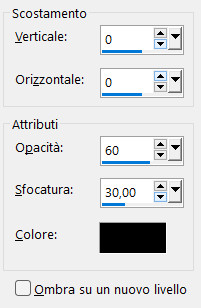
21
Livelli duplica (Copia diRaster
5)
Immagine ridimensiona 70 % -
tutti i livelli non selezionato
Premi K per attivare il
puntatore e imposta cosi
Pos X : 71
Pos Y : 386
Premi M per disattivare il
puntatore
22
Livelli duplica (Copia di copia
diRaster 5)
Immagine ridimensiona 70 % -
tutti i livelli non selezionato
Premi K per attivare il
puntatore e imposta cosi
Pos X : 718
Pos Y : 96
Premi M per disattivare il
puntatore
23
Posizionati sul livello Raster 4
Livelli duplica (Copia diRaster
4)
Effetti - effetti di immagine
-motivo unico - predefinita
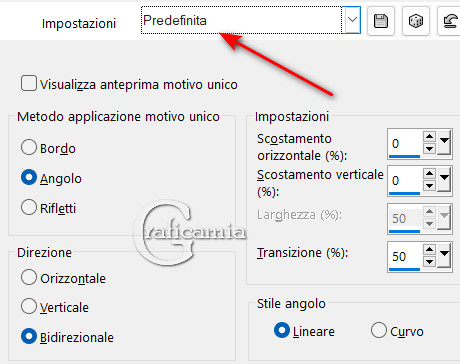
24
Effetti - Plugin - MuRa's
Meister / Perspective Tiling
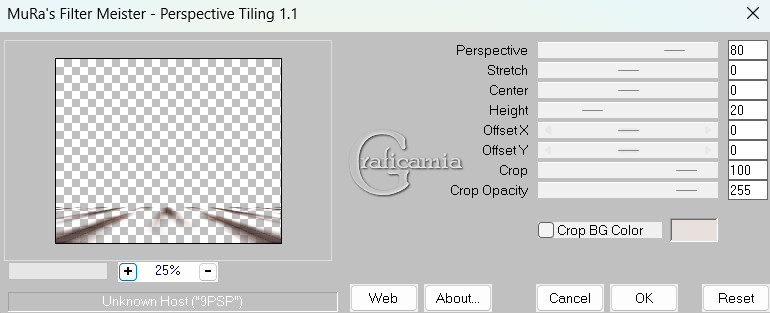
(oppure usa
“518_KaD_PerspectiveTiling_Punt24”
- copia e incolla come nuovo
livello
-Oggetti allinea inferiore - con
il cambia colore coloralo con il
colore 2)
25
Effetti - effetti 3D sfalza
ombra - Colore #000000
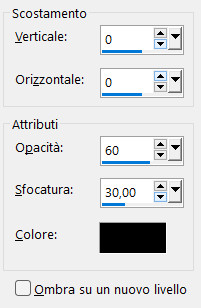
Ripeti ancora 1 volta lo sfalza
ombra
26
Apri KaD_Woman_239 - modifica
copia
Ritorna al tuo lavoro - modifica
incolla come nuovo livello (Raster
6)
Livelli disponi porta in alto
Immagine ridimensiona 80% -tutti
i livelli non selezionato
27
Apri 518_KaD_Element1 - Modifica
copia
Ritorna al tuo lavoro - modifica
incolla come nuovo livello (Raster
7)
Immagine ridimensiona 80% -
tutti i livelli non selezionato
Premi K per attivare il
puntatore e imposta cosi
Pos X : 179
Pos Y : 275
Premi M per disattivare il
puntatore
Effetti - effetti 3D sfalza
ombra - Colore #000000
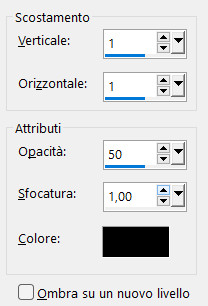
Risultato:

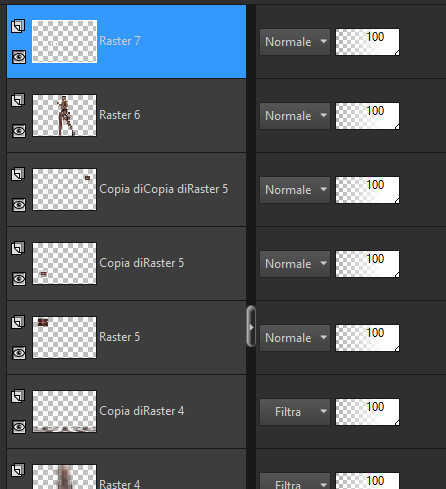
28
Livelli - nuovo livello Raster (Raster
8)
Imposta come colore di sfondo il
colore 3
Selezioni - carica selezione da
canale alfa Selezione 3
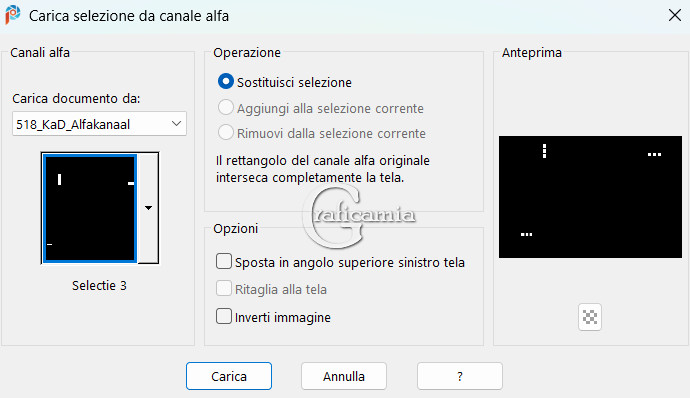
Riempi la selezione con il
colore di sfondo
Effetti - Plugin - Aline Skin -
Eye Candy 5 - Impact / Glass -
colore #dabeba
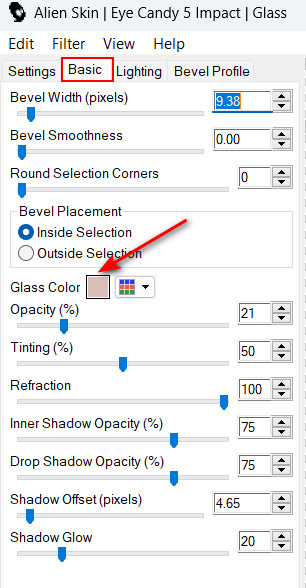
Selezioni - deseleziona
Effetti - effetti 3D sfalza
ombra - Colore #000000
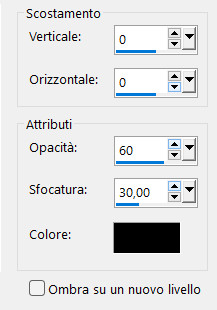
29
Immagine aggiungi bordatura:
1 pix colore 2
5 pix colore 1
Selezioni - seleziona tutto
30 pix colore 2
Selezioni - inverti
Effetti - Plugin - AAA Frames -
Foto Frame
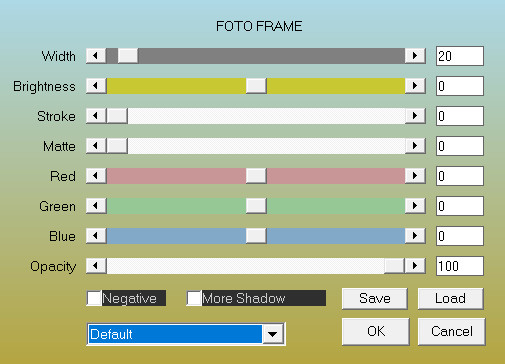
Selezioni - deseleziona
30
Aggiungi la tua firma o
watermark
Metti anche il watermark di
Karin (è nel materiale)
31
Immagine aggiungi bordatura 1
pix colore 6
Immagine ridimensiona a 900
pixel di larghezza - tutti i
livelli selezionato
Regola messa a fuoco - maschera
di contrasto 2 - 30 - 2 - niente
selezionato
Salva in formato Jpg

************************************************
Eseguito da Vincent 43


Le mie traduzioni sono
registrate su:

|